Désactiver la nouvelle interface utilisateur arrondie dans Chrome 69
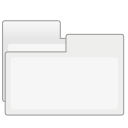
L'équipe derrière le populaire navigateur Google Chrome a publié aujourd'hui une nouvelle version de l'application. Chrome 69 est livré avec un certain nombre de nouvelles fonctionnalités et améliorations, y compris une apparence raffinée pour l'interface utilisateur, appelée « Actualisation de la conception des matériaux ». Si vous n'aimez pas son apparence, vous pouvez rétablir l'apparence du navigateur à la version précédente de l'interface utilisateur.
Google Chrome est livré avec un certain nombre d'options utiles qui sont expérimentales. Ils ne sont pas censés être utilisés par des utilisateurs réguliers, mais les passionnés et les testeurs peuvent facilement les activer. Ces fonctionnalités expérimentales peuvent améliorer considérablement l'expérience utilisateur du navigateur Chrome en activant des fonctionnalités supplémentaires.
Il existe un drapeau spécial qui permet de changer le style du cadre supérieur de la fenêtre du navigateur. Vous pouvez l'utiliser pour restaurer l'apparence classique de Google Chrome.
Pour désactiver la nouvelle interface utilisateur arrondie dans Chrome 69, procédez comme suit.
- Ouvrez le navigateur Google Chrome et saisissez le texte suivant dans la barre d'adresse:
chrome://flags/#top-chrome-md
Cela ouvrira la page des drapeaux directement avec le paramètre approprié.
- Le paramètre s'appelle "Material Design dans le chrome supérieur du navigateur". Il vous permet de choisir l'apparence de l'interface souhaitée dans une liste déroulante. Réglez-le sur « Normal ».
- Redémarrez Google Chrome en le fermant manuellement ou vous pouvez également utiliser le bouton Relaunch qui apparaîtra tout en bas de la page.
- L'aspect classique du navigateur sera restauré.
Avant
Après
Les autres valeurs possibles pour le drapeau de mention sont :
- Défaut
- Normal - pour les appareils à clapet/flip
- Hybride (anciennement Touch) - pour les appareils à écran tactile
- Auto - permet au navigateur de décider.
- Touchable - nouvelle interface unifiée pour les appareils à écran tactile.
- Actualiser - Actualiser la conception des matériaux
- Touchable Refresh - Material Design Refresh avec un rembourrage supplémentaire.
Vous pouvez choisir n'importe quel style que vous aimez. Définir le drapeau sur l'option "Par défaut" restaurera l'apparence moderne de Google Chrome.
C'est ça.
Articles d'intérêt.
- Activer la barre de titre native dans Google Chrome sous Windows 10
- Activer le mode Picture-in-Picture dans Google Chrome
- Activer Material Design Refresh dans Google Chrome
- Activer Emoji Picker dans Google Chrome 68 et supérieur
- Activer le chargement paresseux dans Google Chrome
- Désactiver définitivement le site dans Google Chrome
- Personnaliser la page Nouvel onglet dans Google Chrome
- Désactiver le badge non sécurisé pour les sites Web HTTP dans Google Chrome
